Tấm Hắt Sáng 2in1 Tròn Kích Thước 30/60/80/110cm, Miếng Hắt Sáng 2 Trong 1 Chụp Ảnh Chuyên Nghiệp
Tấm Hắt Sáng 2in1 Tròn
admin
2023-09-26 22:19:20
hy vọng sẽ mang đến cho bạn một số ý tưởng.
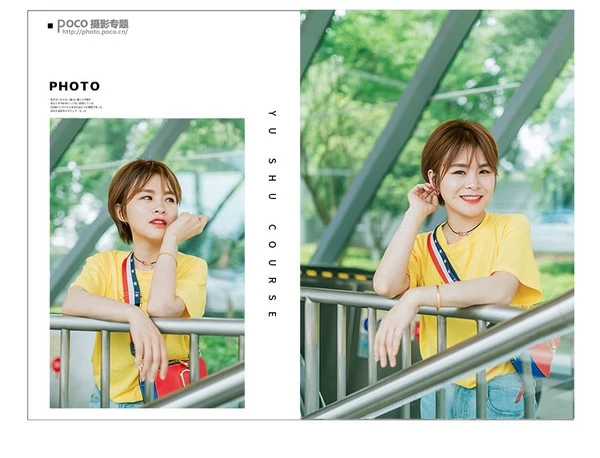
Thiết bịSỐ 1

Biểu đồ so sánhSỐ 2



Điều chỉnh LRSỐ 3
Thói quen chỉnh sửa cá nhân của tôi là xử lý cơ bản trong LR trước tiên để thiết lập xu hướng phong cách tổng thể. Ví dụ: bạn muốn điều chỉnh theo nghệ thuật và retro, hay Nhật Bản, trước tiên bạn muốn điều chỉnh sang sáng và trong suốt hoặc tối nghĩa Trong LR, màu sắc tổng thể được đặt trước, và sau đó các chi tiết được tối ưu hóa với sự trợ giúp của ps.
Khi tôi chụp nhóm ảnh này, tôi muốn có một cái nhìn mới mẻ của Nhật Bản, vì vậy tôi phải lo lắng về phong cách nào là phù hợp trong giai đoạn sau, và tôi nên đi đúng hướng. Khi chúng ta thường quan sát ảnh kiểu Nhật Bản, chúng ta rất dễ nghĩ về chúng. Chúng sạch sẽ, trong suốt và tự nhiên. Về màu sắc, chúng có độ tương phản thấp, độ bão hòa thấp và độ sáng cao. Dựa trên những cân nhắc ở trên, suy nghĩ của chúng ta phải rõ ràng hơn nhiều khi màu sắc phù hợp với LR. Tôi sử dụng ảnh này như một trường hợp.

Trước khi chụp, hãy đặt định dạng ảnh của máy ảnh thành định dạng RAW, vì nó ghi thông tin tông màu phong phú hơn và có thể mang lại sự thuận tiện lớn cho chúng ta sau này. Đầu tiên phân tích bộ phim gốc để rút ra những điểm sau:
1. Màn hình màu xám và tối
2. Độ tương phản cao
3. Bức tranh không đủ tươi và thiếu không khí Nhật Bản
Bước 1: Nhập xử lý cơ bản RAW

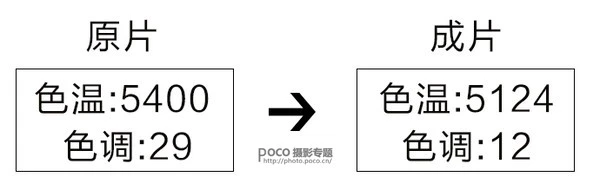
Trước tiên, hãy so sánh các thông số trên. Đầu tiên, nhiệt độ màu và màu sắc được hạ xuống một chút, nghĩa là, nhiệt độ màu trượt sang màu xanh lam và tông màu trượt sang màu xanh lá cây. Mục đích là để làm cho bộ phim tươi hơn. Bởi vì bộ phim bị thiếu sáng, nó thêm một chút phơi sáng và tăng độ tương phản để làm cho hình ảnh sáng hơn. Sau đó hạ thấp các điểm nổi bật và mức độ trắng và tăng bóng tối và mức độ màu đen. Mục tiêu là tìm thêm chi tiết trong ảnh và làm cho ánh sáng và bóng tối đồng đều hơn. Toàn bộ là một chút màu xám, sự rõ ràng ở đây là một chút một chút.
Bước 2: Điều chỉnh đường cong

Sau khi điều chỉnh ở bước trước, phần tối trở nên sáng hơn và phần sáng được nhấn một chút, dẫn đến toàn bộ màn hình có màu xám và không có độ tương phản và không có mức độ. Tại thời điểm này, bốn đường cong màu đỏ, xanh lam, xanh lục và RGB trong đường cong nằm ngoài hình chữ S. Tương phản, chú ý đến những thay đổi trong ảnh khi kéo, đừng để ảnh xuất hiện sai lệch màu.

Sau khi điều chỉnh bước này, bạn có thấy rằng độ tương phản ở đó không, nhưng độ bão hòa màu quá cao và màu sắc không đủ tươi, do đó màu được điều chỉnh riêng trong bảng HSL.
Bước 3: Điều chỉnh HSL
Quan sát những màu sắc trong hình ảnh, ở đây chủ yếu là màu vàng, xanh lá cây và đỏ và cam kiểm soát phần màu da.

Điều chỉnh Hue: Điều chỉnh nhiều nhất là màu vàng và màu xanh lá cây. Màu vàng chủ yếu kiểm soát quần áo. Màu xanh lá cây kiểm soát môi trường xung quanh. Những thay đổi nhỏ đã được thực hiện cho màu sắc, chủ yếu là để làm cho hình ảnh tươi hơn.
Điều chỉnh độ bão hòa: Các màu được đề cập ở trên đều làm giảm độ bão hòa, bởi vì sau khi đường cong được điều chỉnh, độ bão hòa thực sự cao và ảnh tươi của Nhật Bản được đặc trưng bởi độ bão hòa thấp.
Điều chỉnh độ sáng: điều chỉnh độ sáng ở cuối, màu cam và màu xanh lá cây được hạ xuống một chút, đừng để ảnh quá nổi và nhấn vào vị trí sáng.

Bước bốn: hiệu chỉnh ống kính
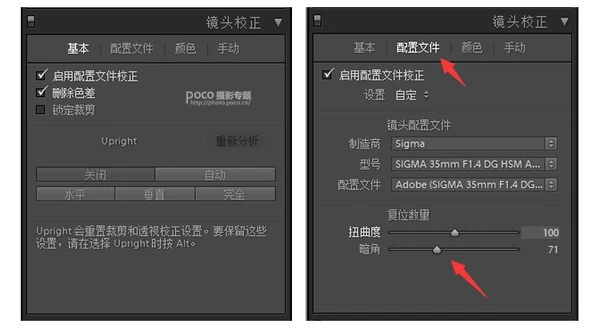
Kiểm tra “Bật hiệu chỉnh cấu hình” và “Xóa quang sai màu” trong hiệu chỉnh ống kính để loại bỏ các góc tối của hình ảnh và sửa méo hình ảnh. Sau khi chỉnh sửa, độ phơi sáng của hình ảnh cũng sẽ thay đổi trực quan. Thông thường, tôi sẽ hợp tác với cấu hình sau sau khi thao tác. Điều chỉnh góc độ mờ phù hợp để đạt được hiệu quả mong muốn.

Bước 5: Hiệu chỉnh Deblur và Camera
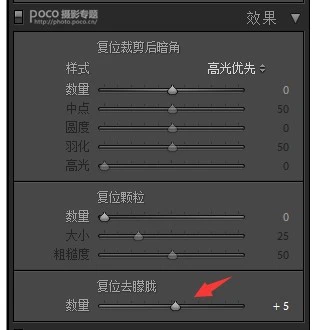
Tôi cảm thấy rằng hình ảnh vẫn còn một chút màu xám, và thanh trượt giảm bớt thêm một chút để làm cho hình ảnh rõ ràng hơn.
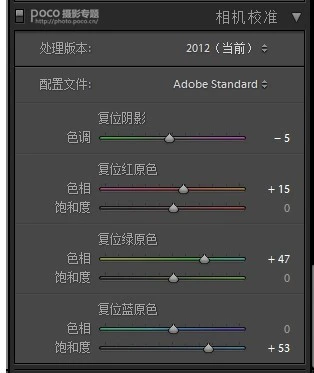
Bước cuối cùng trong LR là hiệu chỉnh máy ảnh. Vùng được tô màu hơi xanh hơn. Màu chính của màu đỏ chủ yếu kiểm soát màu của quần áo và da. Nếu bạn muốn giảm màu đỏ tươi trong ảnh, hãy trượt sang phải để làm cho tông màu da khỏe mạnh hơn. Như tôi đã đề cập trong nhiều hướng dẫn trước đây, việc tăng độ bão hòa của màu chính màu xanh lam có thể làm cho hình ảnh trong suốt hơn. Điều tương tự cũng đúng ở đây, độ bão hòa đã tăng lên rất nhiều.
Khi điều chỉnh hiệu chỉnh máy ảnh, hãy chú ý đến những thay đổi trong ảnh. Khi bạn điều chỉnh bất kỳ màu sắc và độ bão hòa nào, các màu khác cũng thay đổi. Điều này khác với bảng HSL ở trên. Bạn thường có thể thực hành nhiều hơn và trải nghiệm. Sự khác biệt.

So với ảnh gốc trước đó, các vấn đề trong ảnh đã được giải quyết cơ bản ngay từ đầu, màu sắc tươi sáng, hình ảnh trong suốt và phim có thể được sản xuất trong điều kiện bình thường, nhưng để đẹp hơn, cần điều chỉnh các nhân vật trong PS, chủ yếu Nó là hóa lỏng và microdermabrasion, và thành phần thứ hai của bức tranh.
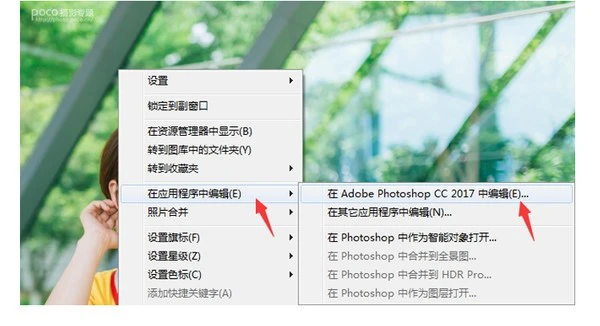
Nhấp chuột phải vào màn hình trong LR để nhập ảnh vào ps, như thể hiện trong hình. Điều chỉnh chi tiết PSSỐ 4
Bước 6: Thành phần thứ hai
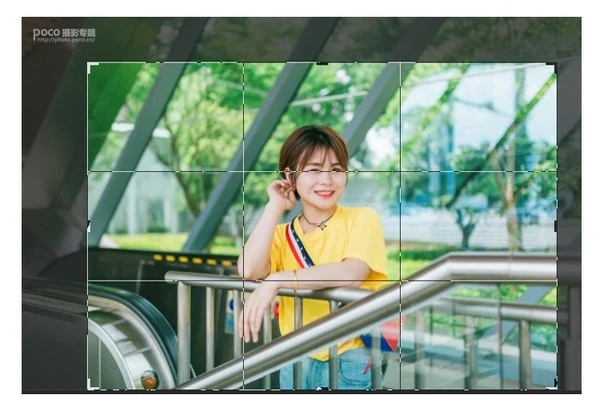
Sau khi vào ps, bước đầu tiên là sắp xếp lại hình ảnh và cắt nó theo CTRL + T. Vì các ký tự trong ảnh không đủ nổi bật, tòa nhà phía trên bên trái hơi bắt mắt. Hãy cắt bỏ những thứ không cần thiết này để mắt của các nhân vật ở trong Một phần ba bức tranh sẽ làm cho tổng thể hài hòa hơn.
Bước 7: Dermabrasion hóa lỏng
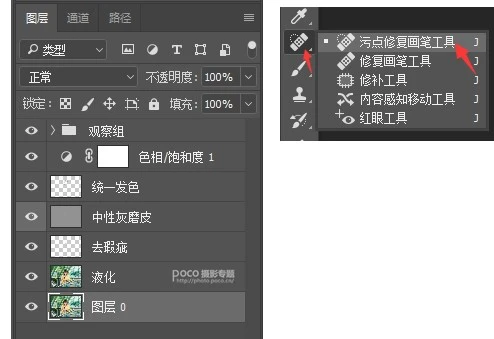
Hãy nhìn vào bảng điều khiển lớp ps của hình ảnh. Mỗi bước được đánh dấu. Tóm lại, bước đầu tiên là hóa lỏng, và sau đó loại bỏ các nhược điểm. Blot sửa chữa công cụ cọ. Nhanh chóng loại bỏ các lỗ hổng rõ ràng trước khi microdermabrasion, và sau đó hiệu ứng microdermabrasion sẽ tốt hơn.
Sau khi loại bỏ các lỗ hổng rõ ràng, hãy sử dụng da màu xám trung tính. Thực tế, ban đầu nó dựa vào trình cắm da. Nó đơn giản và nhanh chóng. Sau khi trình cắm bị hỏng, tôi quá lười để cài đặt lại và tôi luôn sử dụng màu xám trung tính. Nó cũng rất nhanh, và nó có thể kiểm soát ánh sáng và bóng tối tốt hơn, và có mức độ tự do cao hơn.
Bước tám: Màu tóc đồng nhất
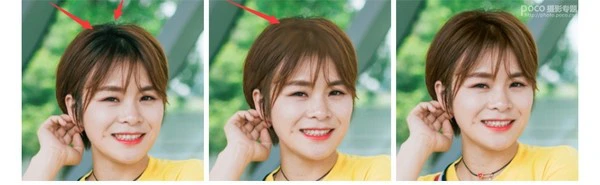
Màu của tóc bị rời rạc do màu tóc. Phần trên có màu đen và phần dưới màu vàng. Nó cần phải được thống nhất. Phương pháp là tạo một layer mới, sau đó tô phần màu đen với cùng màu xung quanh với cọ. Cuối cùng, chọn “Color” cho chế độ hòa trộn layer và thay đổi độ trong suốt dựa trên tình huống thực tế. Cuối cùng, quan sát toàn bộ bức tranh và thấy rằng độ bão hòa của môi quá cao, vì vậy hãy sử dụng công cụ bão hòa màu để giảm độ bão hòa.
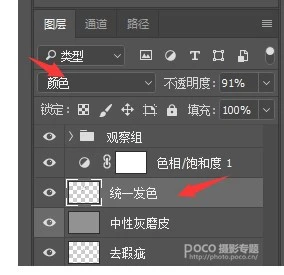
Cuối cùng, quan sát toàn bộ bức tranh và thấy rằng độ bão hòa của môi quá cao, vì vậy hãy sử dụng công cụ bão hòa màu để giảm độ bão hòa.
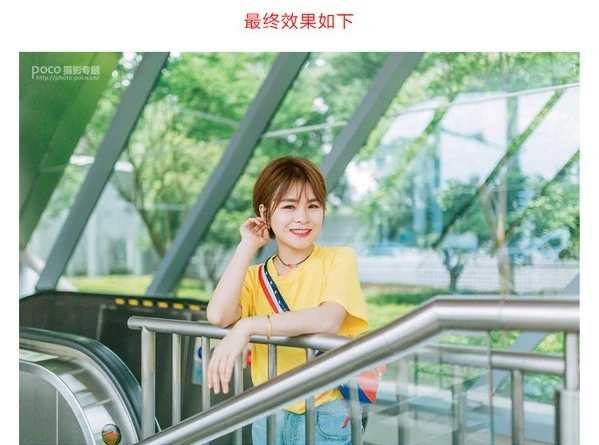
Cảm ơn Tác giả: 买大鱼_(poco) đã chia sẻ!

admin
2023-09-26 22:13:30
MÀU ẢNH ĐẸP, PRESET DỊU DÀNG VÀ MỀM MẠI

admin
2023-09-26 22:14:20
CÁCH ĐỂ TẠO RA MỘT THIÊN THẦN, MỜ ẢO

admin
2023-09-26 22:06:48
KÉO ĐƯỢC MỘT PRESET MÀU NHẬT BẢN TƯƠI ĐẸP?

admin
2023-09-26 22:17:49
LÀM THẾ NÀO TÔI CÓ THỂ LÀM CHO MỘT BỨC ẢNH ĐẸP?